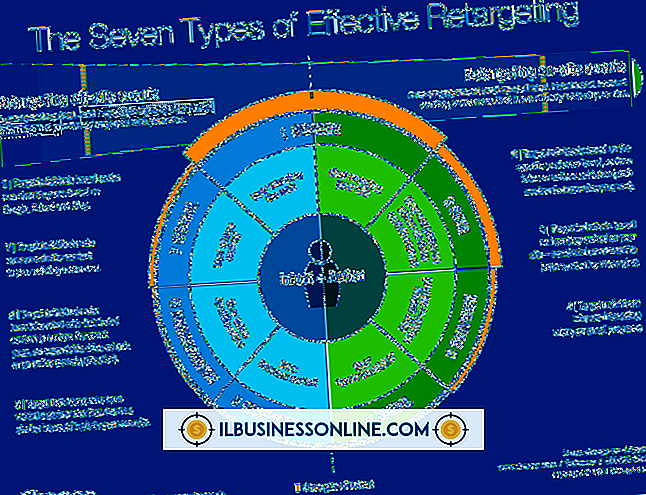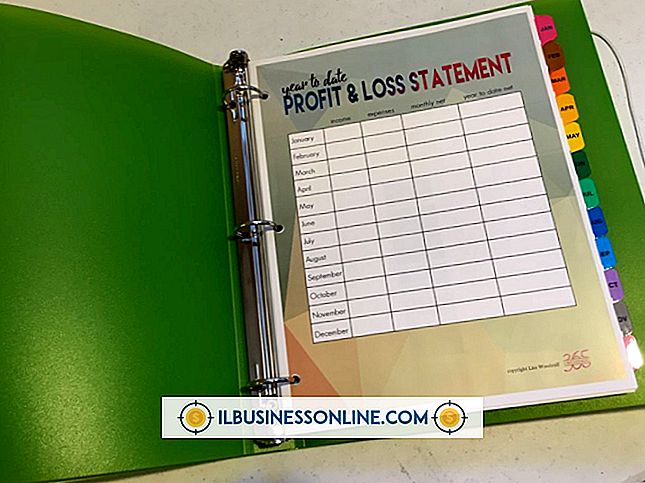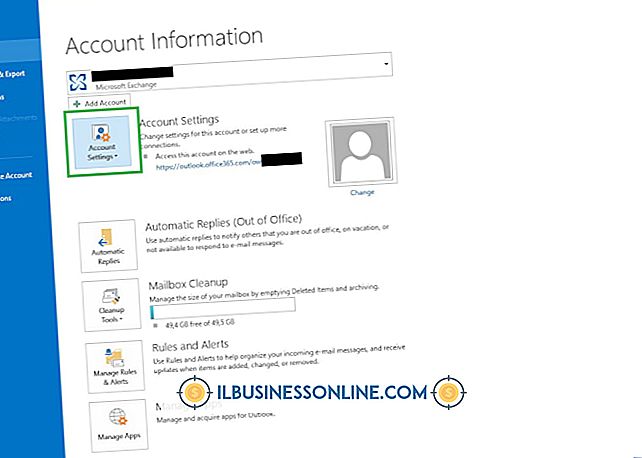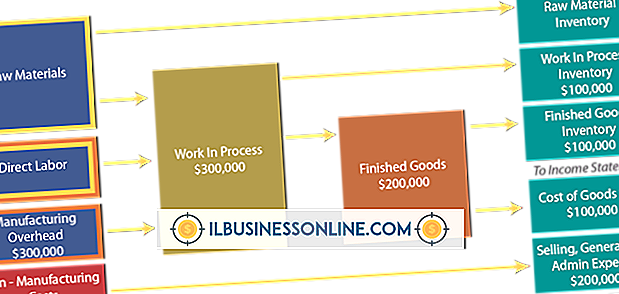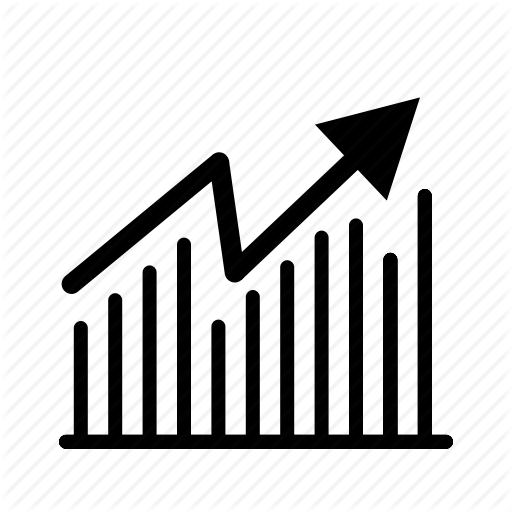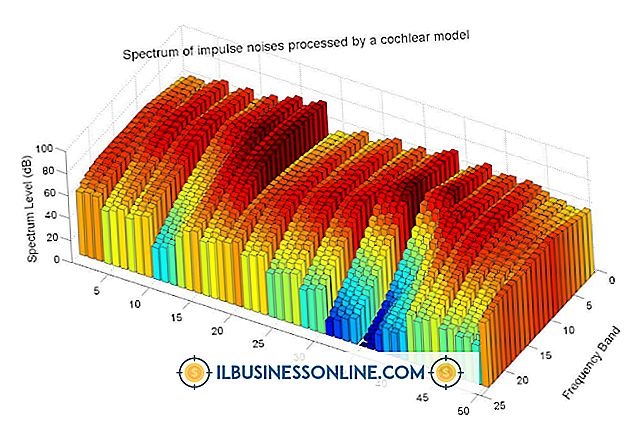Cómo hacer una portada de fax como una plantilla de Word

Confiar en una de las plantillas incluidas de Microsoft Word para ponerlo en funcionamiento con el diseño de documentos puede ser un gran ahorro de tiempo, ya que todo, desde las dimensiones hasta el texto de marcador de posición, ya está hecho para usted. Sin embargo, esto no significa que estés atrapado en el aspecto de la plantilla. Cree su propia plantilla personalizada a partir de una de las plantillas de Word, como una portada de fax personalizada, agregando sus propias líneas de información, gráficos e incluso un mensaje confidencial.
1.
Lanzar Microsoft Word. Haga clic en la pestaña "Archivo". Haga clic en "Nuevo".
2.
Haga doble clic en el botón "Faxes". Desplácese por las plantillas de fax y haga doble clic en una que sea adecuada para su propia plantilla. En unos momentos, la plantilla se abre en una nueva ventana de Word.
3.
Resalte el primer texto de marcador de posición en la portada del fax, que puede ser "Nombre" o "Remitente"; la ubicación del texto variará según la plantilla elegida. Escriba sobre él con su propio nombre o información.
4.
Reemplace los otros detalles de la plantilla con información que querrá usar en su propia plantilla de fax. Para eliminar el texto del marcador de posición en el fax sin agregar ninguno, resalte el texto y presione la tecla “Eliminar”.
5.
Agregue una imagen, como el logotipo de una empresa, a la plantilla de fax haciendo clic en la pestaña "Insertar". Haga clic en "Imagen". Busque el logotipo y haga doble clic en el nombre del archivo, luego arrástrelo a su lugar en el fax, como en la parte central superior. Esta es también una forma de vestir un fax con diseños y diseños estacionales. Esto es opcional.
6.
Dale al fax un mensaje especial haciendo clic en la pestaña "Diseño de página". Haga clic en el botón "Marca de agua". Elija la opción "Borrador" o "Confidencial" para agregar esto a la plantilla de fax. Esto es opcional.
7.
Haga clic en la pestaña "Archivo". Haga clic en "Guardar como". Ingrese un nombre, como "Plantilla de fax" en el cuadro "Nombre de archivo". Clic en Guardar."
8.
Vuelva a abrir la plantilla cada vez que esté listo para enviar un fax. Complete la información en la portada, luego vuelva a guardar el documento con un nombre nuevo como "FaxTemplate10-01-11" para que su plantilla esté siempre en su forma original y lista para usar.
Propina
- No tienes que usar una plantilla de Word existente como tu plantilla. Después de iniciar Word, simplemente escriba las partes de la portada del fax, como el nombre, CC, fecha y asunto. Luego siga el resto de las instrucciones que se proporcionan aquí para guardarlas como plantilla.